


„Verdächtige Verbindungen“ beim Virenscanner analysieren
Virenscanner sind immer wieder in der Diskussion: Besonders dann, wenn so genannte „False Positives“, also Virenmeldungen, die gar keine sind, ins Spiel kommen, wird es hitzig. Was tun, wenn bestimmte echte Webseiten nicht erreichbar sind? Wenn Sie den...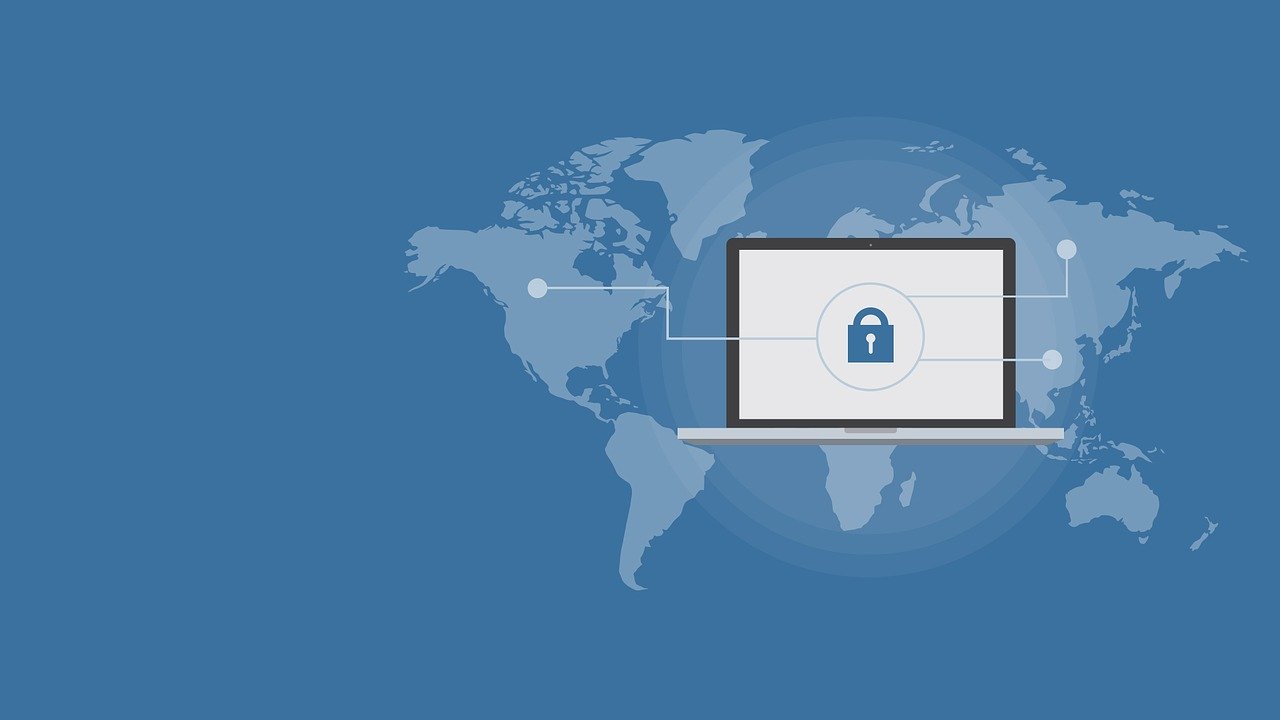
Sichere Webseiten erkennen
Eine Webseite schafft Ihnen eine leicht andere Einkaufsumgebung als ein echter Laden. Beim Shopping in der Stadt können Sie sich vor dem Kauf anhand des Angebots, der Lage des Ladens, der Mitarbeiter zumindest einen visuellen Eindruck verschaffen. Und vor allem können...
Microsoft Office wieder aktivieren
Neben den Office-Paketen zum einmaligen Kauf bietet Microsoft auch eine Abonnement-Version der Office-Programme an. Bei dieser sogenannten Office 365-Version wird regelmäßig überprüft, ob das aktuelle Abonnement noch gültig ist.
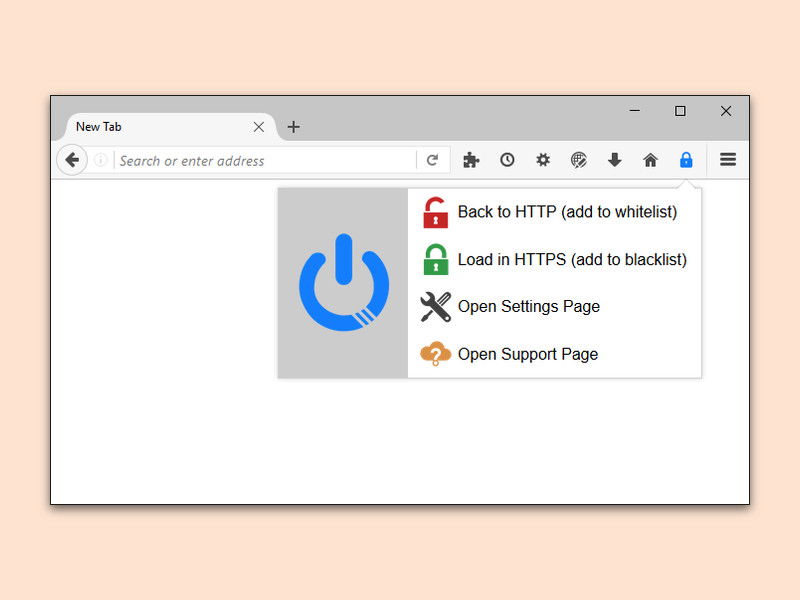
Firefox: Intelligent sicherer surfen
Wer in öffentlichen WLANs und in Zeiten von CRACK und anderen Hacks sicher bleiben will, sollte ausschließlich per SSL surfen. Nur: Welche Seite unterstützt HTTPS und kann über eine sichere Verbindung aufgerufen werden? Dabei hilft Smart HTTPS.
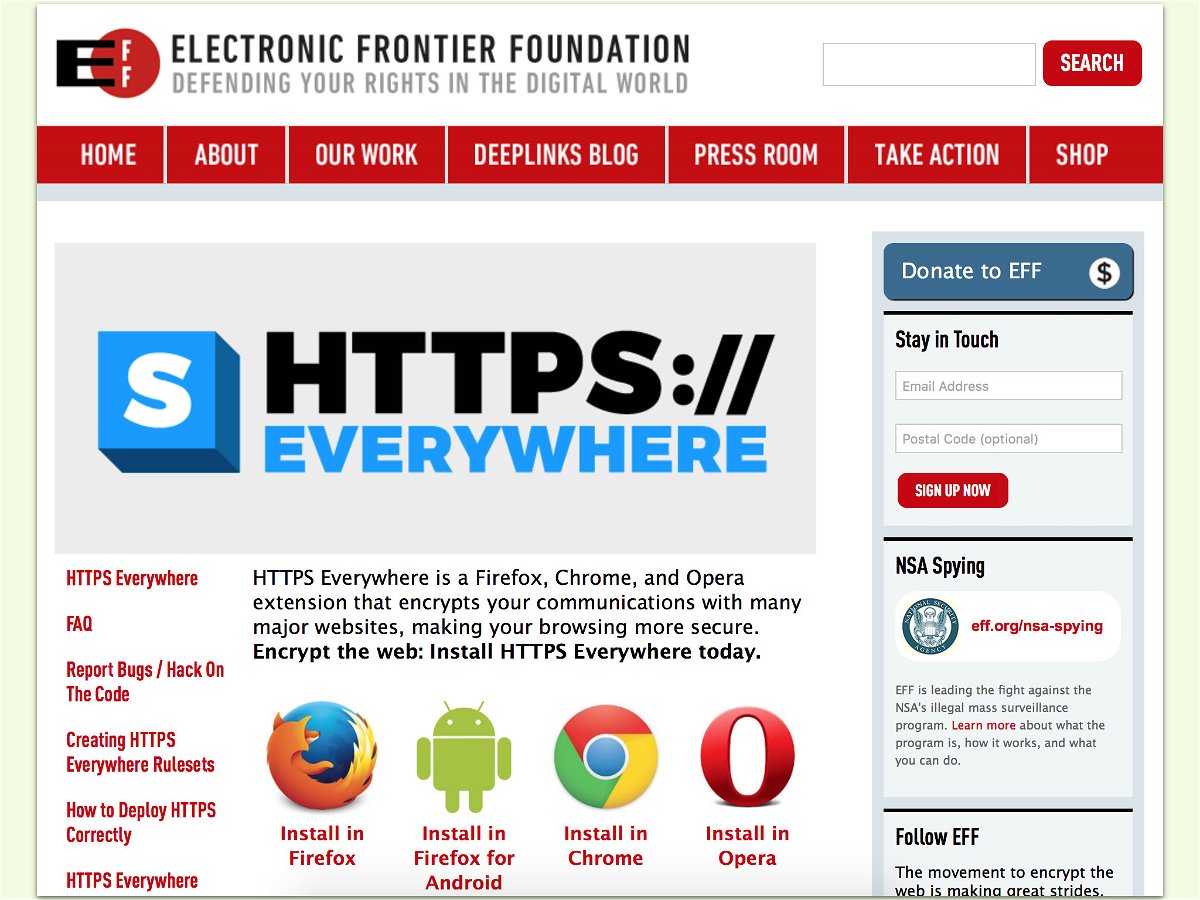
Mehr Sicherheit fürs Internet
Am 7. Februar 2017 ist Safer Internet Day: Wer im Internet unterwegs ist, will, dass die eigenen Daten geschützt und die Privatsphäre gewahrt bleibt. Verschlüsselung spielt da eine wichtige Rolle. Mit einem nützlichen Add-On lässt sich das Surfen im Web besser absichern.
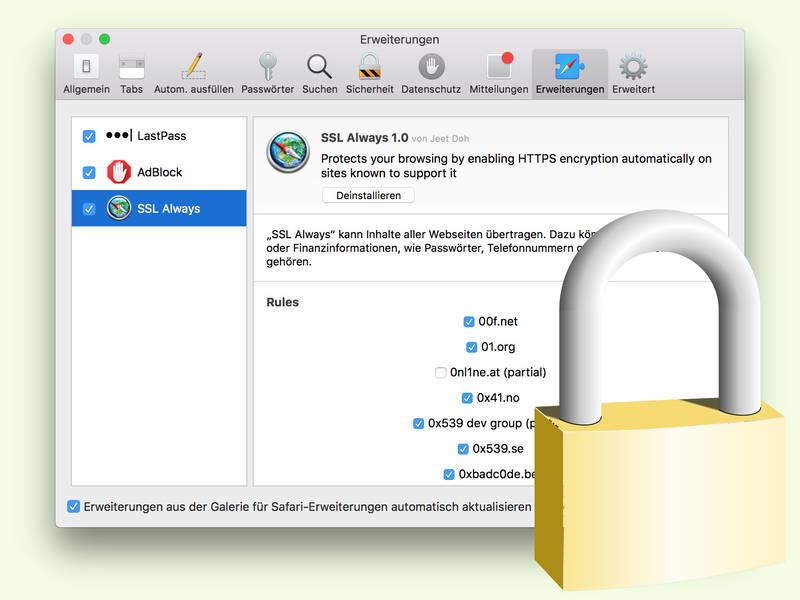
Verschlüsselung im Safari
Wer im Internet nicht von anderen beobachtet werden will, sollte auf verschlüsselte Verbindungen achten. Möglich wird das zum Beispiel mit HTTPS Everywhere – doch die praktische Browser-Erweiterung gibt’s leider nicht für Safari.

5 Tipps zum sicheren Einkaufen im Internet
Praktisch ist es ja schon, wenn man zum Shoppen nicht mal aus dem Haus gehen muss. Im Internet kann man einfach alles kaufen. Aber ist es auch sicher? Daran sollte man beim Online-Einkauf als Erstes denken – im eigenen Interesse.



